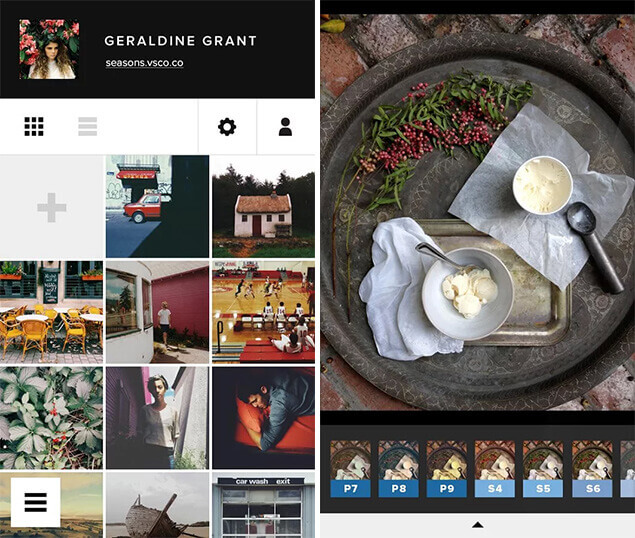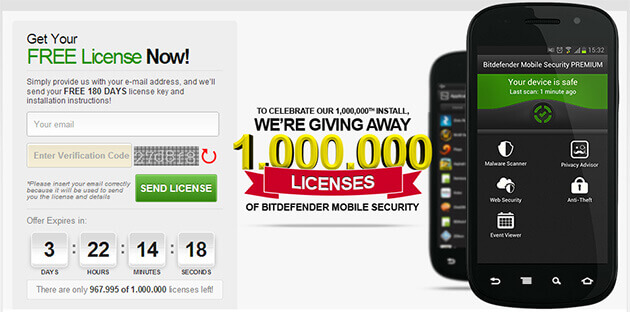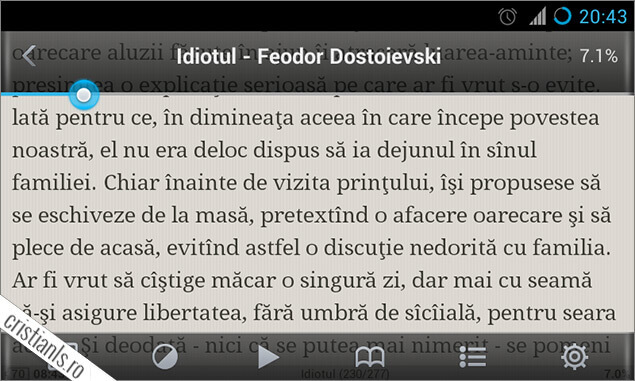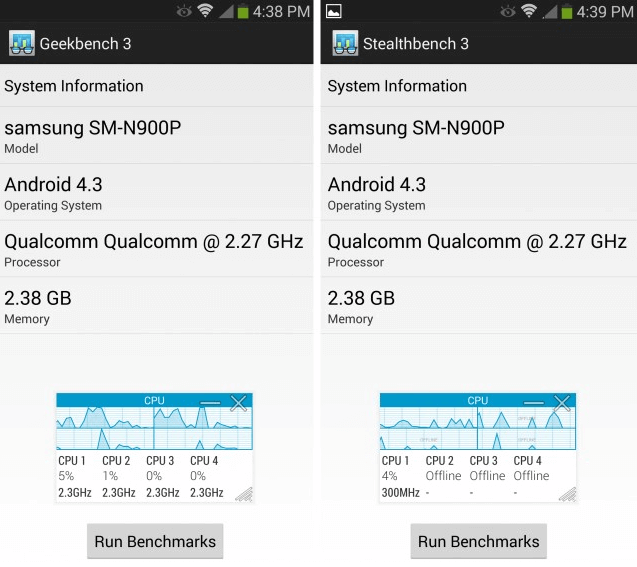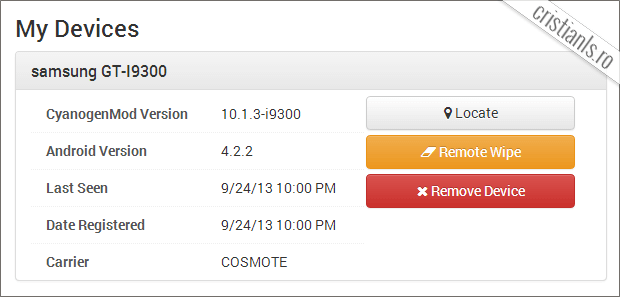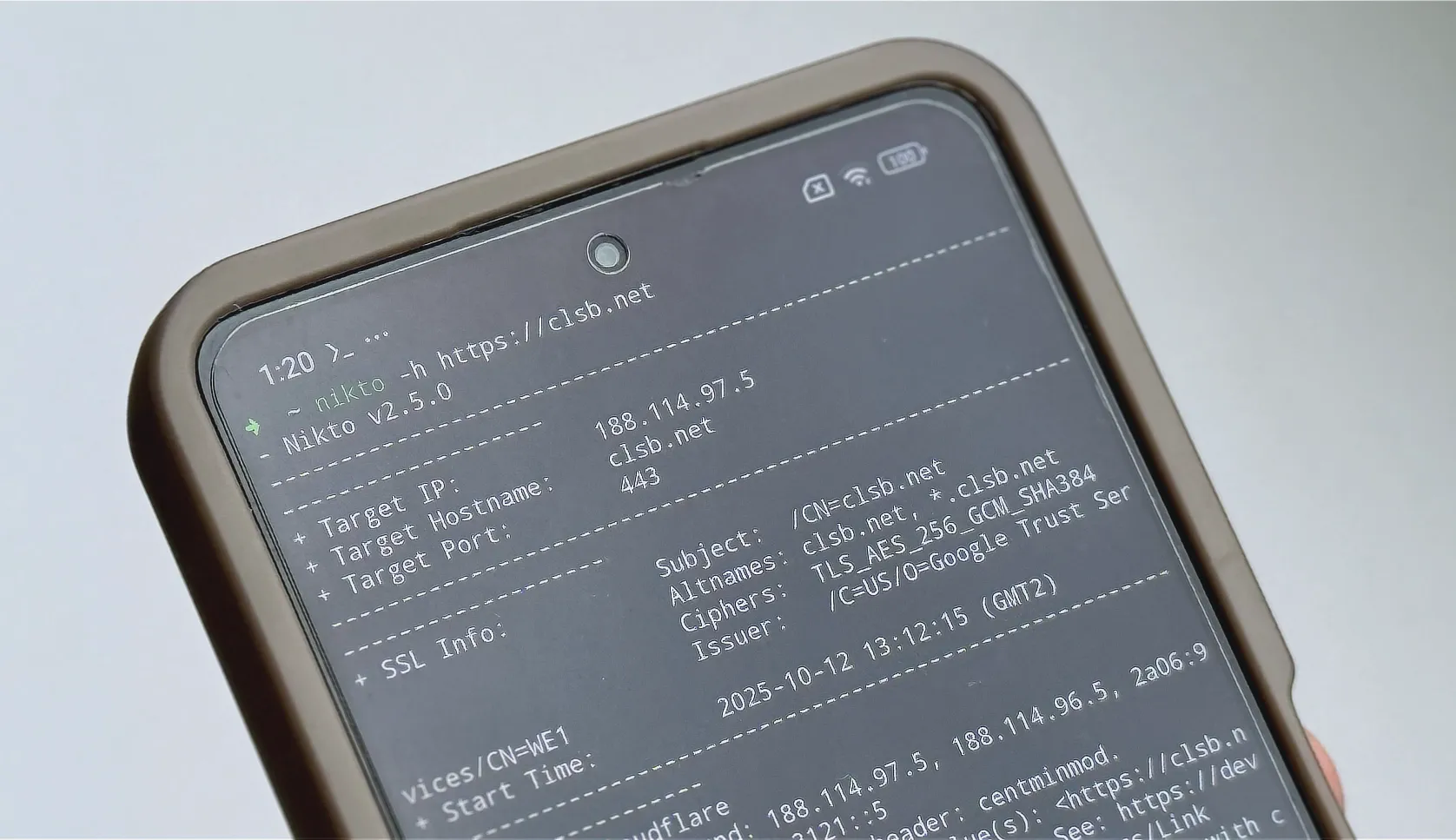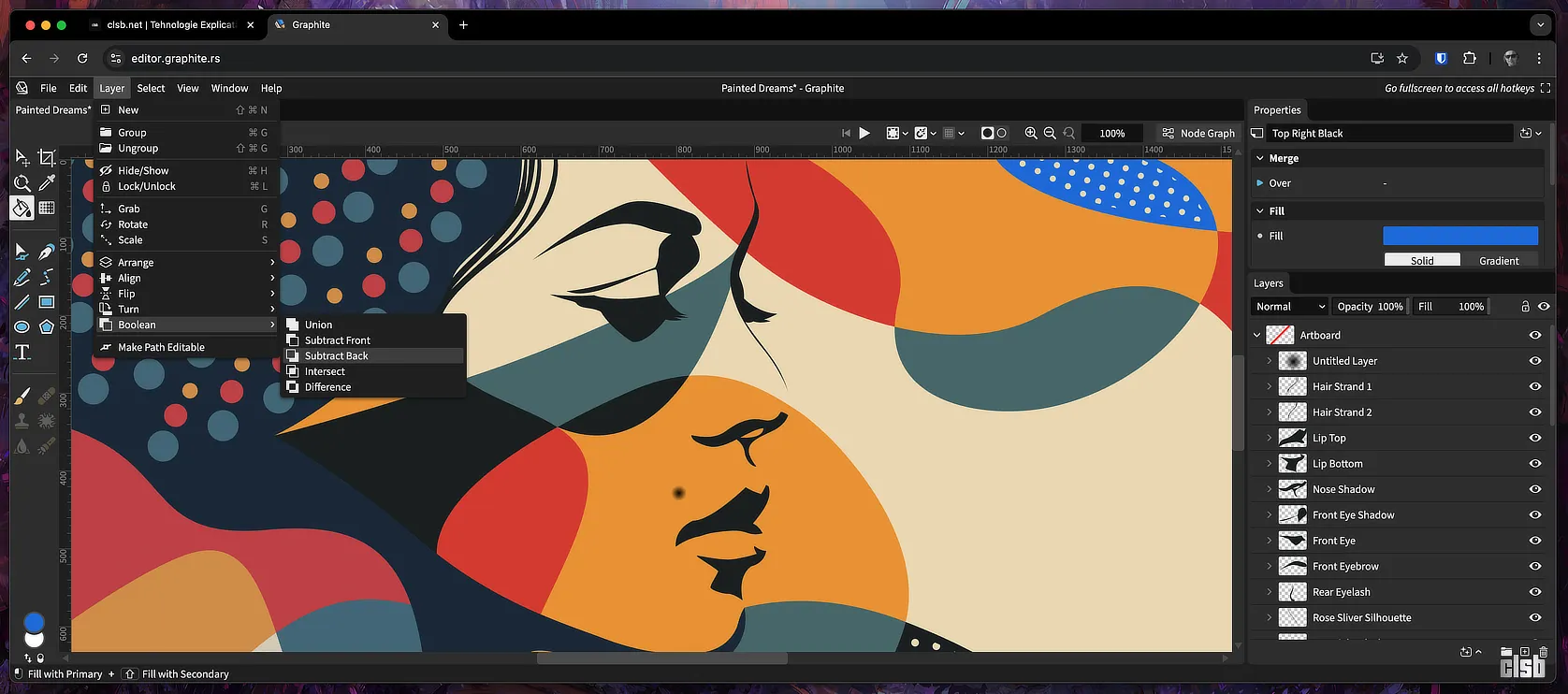Ești pasionat de Android? Aici găsești totul: aplicații esențiale, trucuri pentru optimizare și cele mai noi știri din universul sistemului de operare Google.
VSCO Cam disponibilă pentru toate dispozitivele cu Android 4.0 sau versiuni mai noi
VSCO Cam, una dintre cele mai apreciate aplicații de fotografiat și retușat fotografii pe iOS, tocmai a aterizat pe platforma Android, fiind compatibilă cu toate dispozitivele cu Android 4.0, sau cu o versiune mai recentă a sistemului de operare de la Google.
Pe lângă funcția de aplicare automată a filtrelor, modulul Editare ne permite să perfecționăm aspectul fotografiilor realizate, ajustând după bunul plac expunerea, temperatura, contrastul alinierea, șamd.
Continuă să citești …